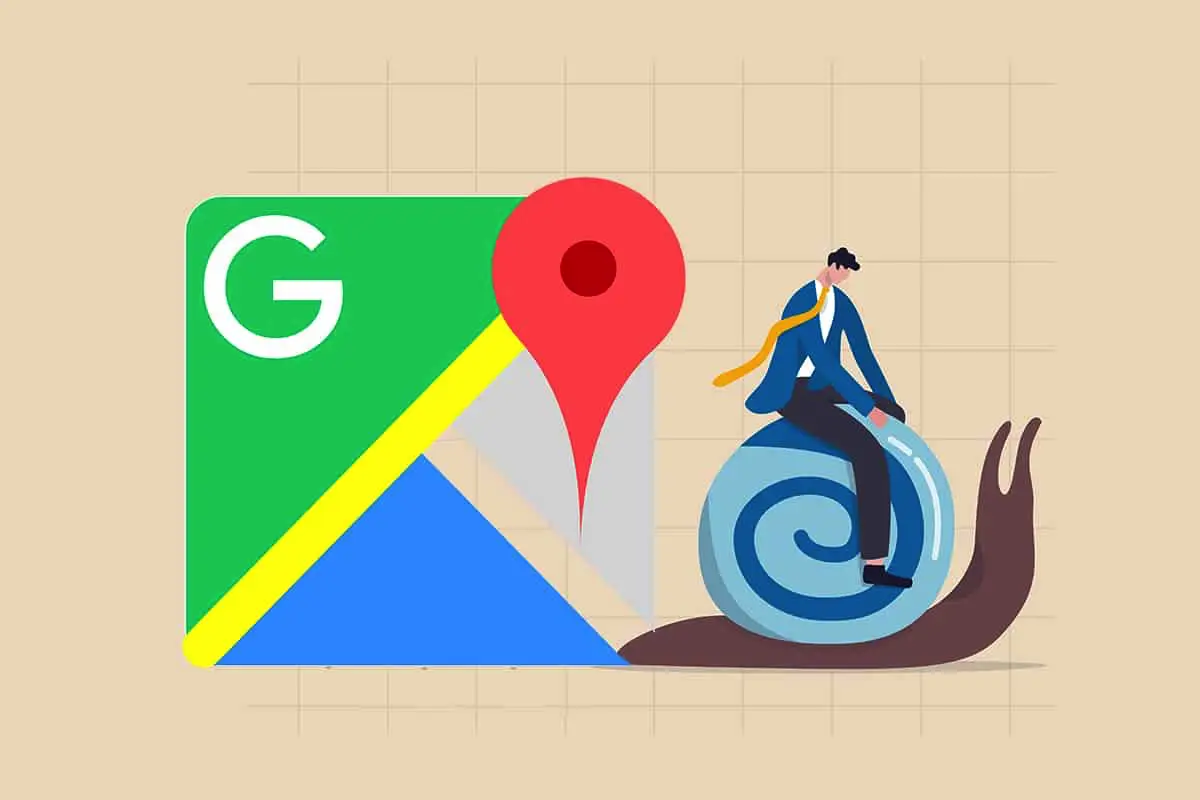S samo nekaj minutami priprave lahko Google Zemljevide uporabljaš brez internetne povezave, kar je idealno za potovanja ali območja s slabim signalom. Ta vodnik ti pokaže, kako enostavno prenesti zemljevide na naprave Android in iPhone, da boš vedno našel/a pravo pot, tudi brez povezave. Pripravi se vnaprej in pozabi na skrbi zaradi izgubljenega signala!
Zakaj prenesti zemljevide za uporabo brez povezave?
Google Zemljevidi omogočajo shranjevanje določenih območij na tvojo napravo, kar ti omogoča navigacijo brez interneta. To je še posebej koristno na potovanjih v tujino, v odročnih krajih ali tam, kjer je signal šibek. Shranjeni zemljevidi delujejo skoraj enako kot spletna različica: lahko iščeš lokale, znamenitosti in gradiš vozne poti znotraj naloženega območja. Vendar nekatere funkcije, kot so podatki o javnem prevozu, kolesarskih poteh, pešpoteh ali prometnih zastojih, niso na voljo brez povezave.
Pomembno: V nekaterih državah ali regijah prenos zemljevidov ni mogoč zaradi pravnih omejitev, jezikovne podpore ali drugih razlogov. Prav tako zemljevidi potečejo po približno 15 dneh, zato jih je treba posodobiti.
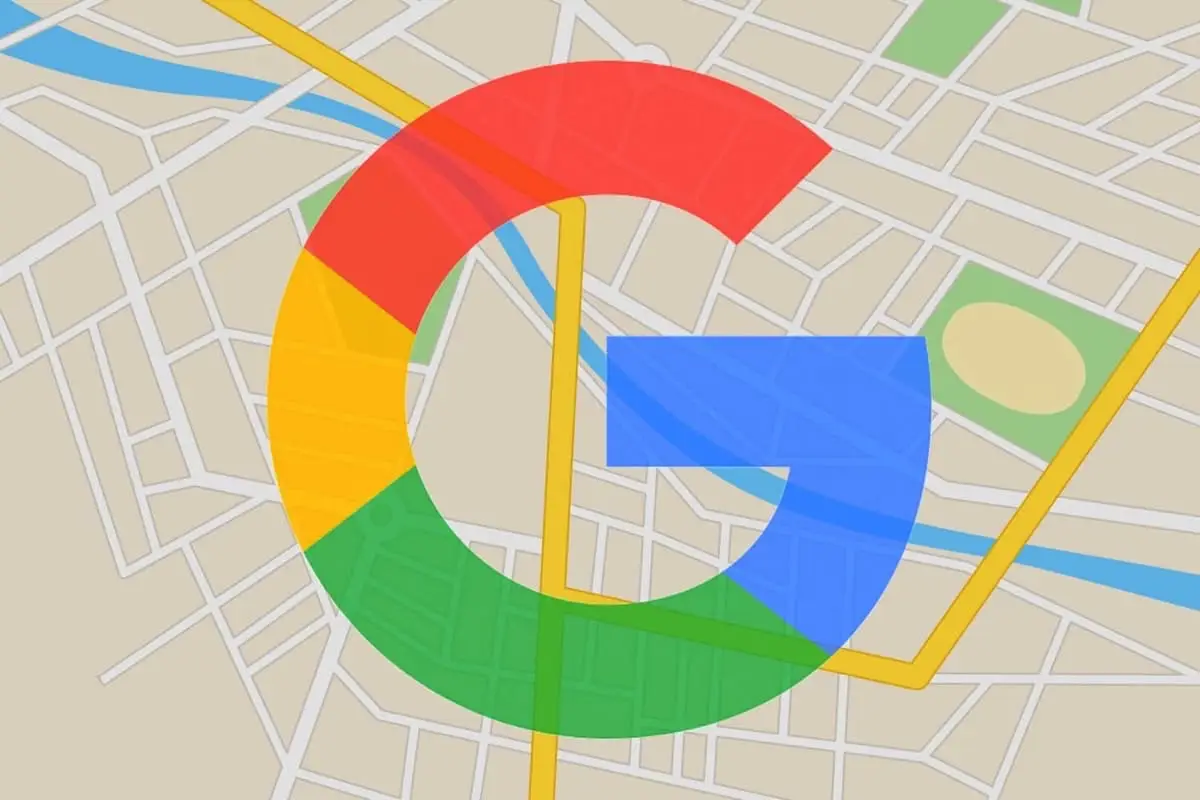 Univerzalni način za hiter prenos zemljevidov
Univerzalni način za hiter prenos zemljevidov
Ne glede na to, ali uporabljaš Android ali iPhone, lahko uporabiš ta hiter trik:
- Poveži se z internetom: Prepričaj se, da imaš stabilno povezavo, po možnosti Wi-Fi, da prihraniš podatke.
- Odpri Google Zemljevide: Zaženi aplikacijo in se prepričaj, da si prijavljen/a v svoj Google račun.
- Poišči območje: Pomanjšaj ali povečaj zemljevid, da na zaslonu vidiš želeno območje.
- Vpiši ukaz: V iskalno vrstico vnesi »ok maps« in pritisni iskanje.
- Prilagodi in prenesi: Na zaslonu se prikaže pravokotnik, ki označuje območje za prenos. Po potrebi ga prilagodi, nato tapni »Prenesi«.
- Počakaj: Napredek prenosa je viden na zaslonu, aplikacijo pa lahko medtem minimiziraš.
Po prenosu lahko zemljevid uporabljaš brez povezave. Preveriš ga lahko v meniju »Oflajn zemljevidi«, kjer ga lahko tudi preimenuješ ali izbrišeš.
Prenos zemljevidov na Android
- Poveži se z Wi-Fi: Za hitrejši in cenejši prenos uporabi brezžično omrežje.
- Odpri aplikacijo: Zaženi Google Zemljevide.
- Poišči lokacijo: V iskalno vrstico vnesi mesto ali območje, npr. »Ljubljana«, in tapni na ime ali naslov na dnu zaslona.
- Prenesi zemljevid: Tapni »Več« (tri pike) in izberi »Prenesi zemljevid«, nato potrdi z »Prenesi«.
- Upravljaj zemljevide: Pojdi na sliko profila → »Oflajn zemljevidi«. Tu lahko posodobiš, preimenuješ ali izbrišeš zemljevide.
- Nastavitve: V meniju »Oflajn zemljevidi« tapni na ikono zobnika. Onemogoči samodejno posodabljanje ali omeji prenose na Wi-Fi, če želiš varčevati s podatki ali prostorom.
Nasvet: Če tvoj telefon podpira microSD kartico, lahko zemljevide shraniš nanjo. Pojdi v »Oflajn zemljevidi« → »Nastavitve« → »Shramba« in izberi »SD kartica«.
Prenos zemljevidov na iPhone
- Poveži se z internetom: Prepričaj se, da nisi v načinu brez beleženja zgodovine.
- Odpri aplikacijo: Zaženi Google Zemljevide.
- Poišči lokacijo: V iskalno vrstico vnesi želeno mesto ali območje, npr. »Maribor«, in tapni na ime ali naslov.
- Prenesi zemljevid: Povleci levo po meniju, tapni »Več« in izberi »Prenesi zemljevid«. Prilagodi območje in potrdi z »Prenesi«.
- Upravljaj zemljevide: Pojdi na »Akkaunt« → »Oflajn zemljevidi«. Tu lahko posodobiš, preimenuješ ali izbrišeš zemljevide.
- Nastavitve: Onemogoči samodejni prenos priporočenih zemljevidov v nastavitvah, če želiš nadzorovati porabo prostora.
Nasvet: Za hitrejši prenos zemljevida mesta vnesi ime mesta, povleci navzgor in tapni »Prenesi«, če je možnost na voljo.
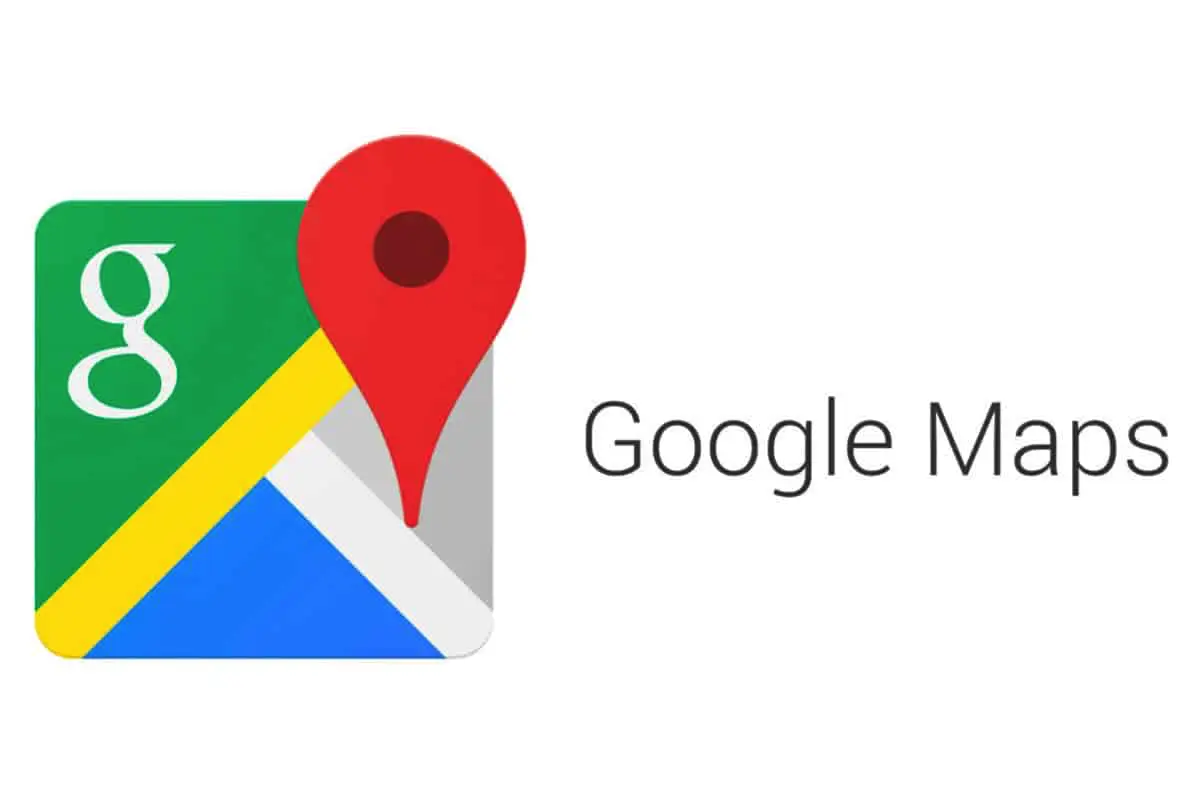 Dodatni nasveti za uporabo
Dodatni nasveti za uporabo
- Posodobitve: Zemljevidi potečejo po približno 15 dneh. Vklopi samodejne posodobitve v nastavitvah (»Oflajn zemljevidi« → »Nastavitve« → »Samodejno posodabljaj«) ali jih ročno posodobi, ko dobiš obvestilo.
- Prostor: Prenos lahko zasede od nekaj MB do 1,5 GB, odvisno od območja. Manjše območje pomeni manj porabljenega prostora. Pred prenosom preveri razpoložljivi prostor na napravi.
- Omejitve: Brez povezave ne boš imel/a dostopa do podatkov o prometu, alternativnih poteh ali Street View. Navigacija za pešce, kolesarje ali javni prevoz prav tako ni na voljo.
- Začasna pot: Če začneš navigacijo z internetno povezavo, bo Google Zemljevidi shranil pot in jo ohranil aktivno, tudi če izgubiš signal, a le za to specifično pot.
- Ikona oblaka: Ko uporabljaš oflajn zemljevid, boš v aplikaciji videl/a ikono oblaka s prečrtano črto, kar pomeni, da si v načinu brez povezave.
Zakaj je to pomembno?
Prenos Google Zemljevidov za uporabo brez povezave ti zagotavlja zanesljivo navigacijo, kjerkoli si, brez skrbi zaradi slabega signala ali stroškov prenosa podatkov v tujini. Z le nekaj tapkanji boš pripravljen/a na pot, prihranil/a čas in se izognil/a stresu zaradi izgubljene povezave. Začni že danes: odpri aplikacijo, prenesi zemljevid svojega naslednjega cilja in potuj brezskrbno! Tvoj telefon bo postal zanesljiv sopotnik, ti pa boš užival/a v svobodi gibanja.